Windows 11 の新しいメモ帳は、元の Win32 アプリより明らかに遅い
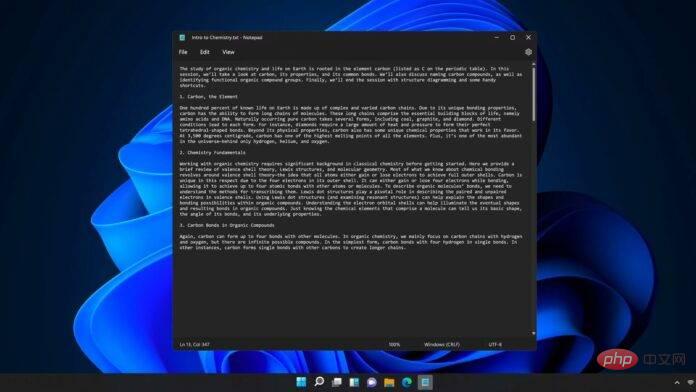
Microsoft は、限られたユーザー グループでテストした後、更新されたメモ帳をすべての Windows 11 ユーザーが利用できるようにしたようです。新しいメモ帳は、オペレーティング システムの刷新された外観を補完します。ペイントや他の Office アプリと同様に、Fluent Design に刷新されて更新され、多くの領域の角が丸くなりました。
メモ帳はダーク モードとの互換性もあり、Windows 11 で見栄えがよくなります。ボタンやメニューなどに新しいフォントも提供されます。アプリ全体のインターフェイスは長年変わっていないため、これはメモ帳のここ数年で最も重要なアップデートです。
メモ帳は常に Windows 用のシンプルで高速なテキスト編集アプリケーションですが、Windows 11 では明らかに通常より遅くなります。フィードバック Hub のいくつかの投稿では、垂直スクロールがスムーズに感じられないバグなど、メモ帳アプリのパフォーマンスの問題が強調されています。
「メモ帳 11 の垂直スクロール アニメーションは間違っていて、他の Windows アプリケーションと矛盾しているように感じます (エクスプローラーにはアニメーションがまったくなく、設定された行数だけスクロールし、設定とエッジは非常に速くスクロールします)。 Windows 11 11 影響を受けたユーザーの 1 人は、メモ帳に「設定された行数だけスクロールしますが、非常に遅いです。まったくアニメーションしないか、アニメーションの速度が速くなります。」と述べています。
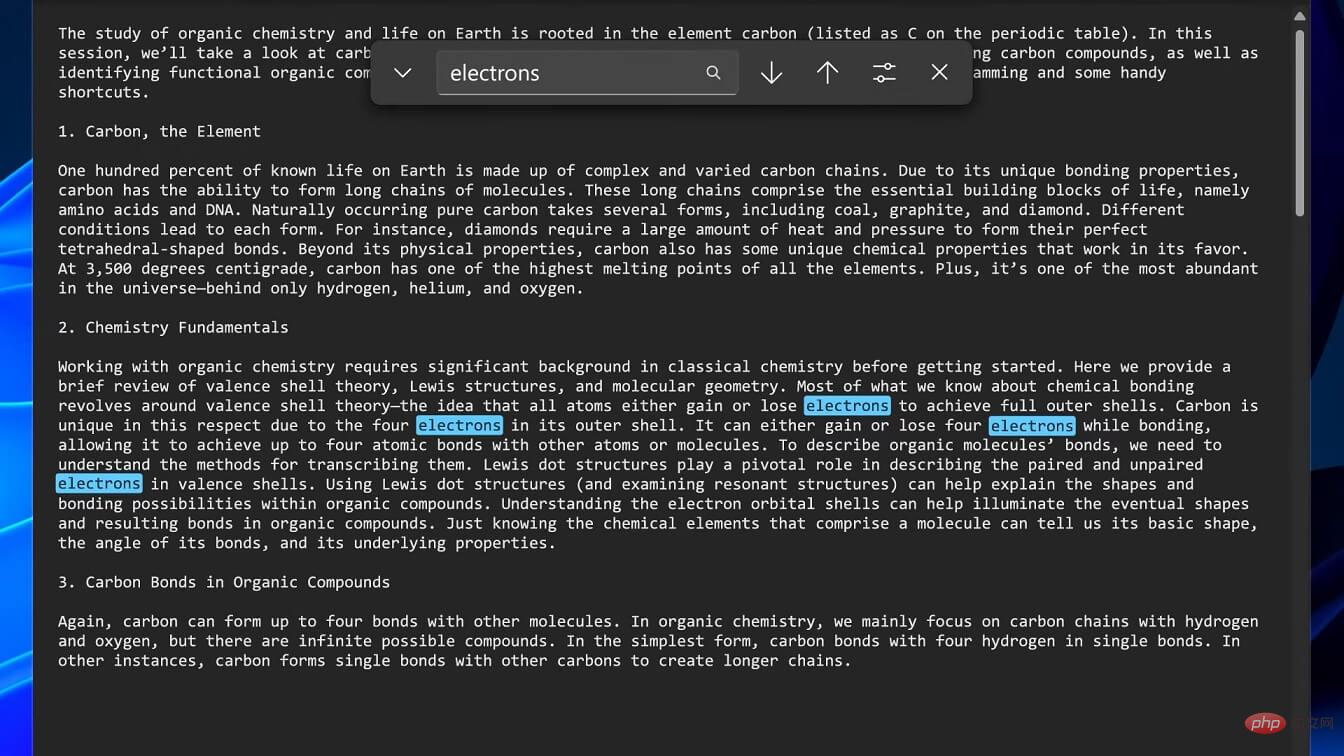
もう 1 つの問題は、Microsoft Excel などのアプリケーションから最大 500,000 行のテキストを貼り付けると、メモ帳がテキストを迅速に処理できないことです。
ユーザーの 1 人は、メモ帳の読み込み時間が「非常に遅く、文字通り終わらない」と指摘しました。 「また、メモ帳からコピーしたテキストを貼り付けること自体も非常に遅いです。Win32 バージョンでは非常に高速です。」
「メモ帳」を検索すると、フィードバック センターで同様のレポートが見つかります。
ありがたいことに、Microsoft はメモ帳にパフォーマンスの問題があることを認めており、テスト中の次のアップデートで修正される予定です。 Microsoft関係者によると、メモ帳のアップデートにより、非常に大きなファイルをスクロールしたり、大量のテキストを置換したりする際のパフォーマンスがさらに向上するとのこと。
たとえば、Word 文書からテキストをコピーしてメモ帳に貼り付けてからスクロールしようとしても、メモ帳の動作が遅くなることはなくなりました。 Microsoft は、スクリーン リーダー、テキストの拡大縮小などのアクセシビリティも改善しています。このアップデートでは、オペレーティング システムにすでに組み込まれている支援テクノロジが利用されるようになりました。
Microsoft は、ネイティブ ARM64 をサポートするためにメモ帳も更新したため、バージョン 11.2204 の ARM64 デバイスでのパフォーマンスが大幅に向上しました。
メモ帳を更新すると、パフォーマンスが向上し、高速化されます。
以上がWindows 11 の新しいメモ帳は、元の Win32 アプリより明らかに遅いの詳細内容です。詳細については、PHP 中国語 Web サイトの他の関連記事を参照してください。

ホットAIツール

Undresser.AI Undress
リアルなヌード写真を作成する AI 搭載アプリ

AI Clothes Remover
写真から衣服を削除するオンライン AI ツール。

Undress AI Tool
脱衣画像を無料で

Clothoff.io
AI衣類リムーバー

AI Hentai Generator
AIヘンタイを無料で生成します。

人気の記事

ホットツール

メモ帳++7.3.1
使いやすく無料のコードエディター

SublimeText3 中国語版
中国語版、とても使いやすい

ゼンドスタジオ 13.0.1
強力な PHP 統合開発環境

ドリームウィーバー CS6
ビジュアル Web 開発ツール

SublimeText3 Mac版
神レベルのコード編集ソフト(SublimeText3)

ホットトピック
 7517
7517
 15
15
 1378
1378
 52
52
 79
79
 11
11
 21
21
 66
66
 Windows 10のメモ帳で単語数を確認する方法
Dec 29, 2023 am 10:19 AM
Windows 10のメモ帳で単語数を確認する方法
Dec 29, 2023 am 10:19 AM
Win10 のメモ帳を使用してテキストを入力するときに、多くの友人が自分が入力したテキストの量を確認したいと考えていますが、どのように確認すればよいでしょうか?実際には、テキストのプロパティを開いてバイト数を確認するだけで、単語数を確認できます。 win10 のメモ帳の文字数を確認する方法: 1. まず、メモ帳で内容を編集した後、保存します。 2. 次に、保存したメモ帳を右クリックして選択します。 3. 各漢字のサイズは 2 バイトであるため、8 バイトであることがわかります。 4. 合計バイト数を確認したら、それを 2 で割ります。たとえば、984 バイトを 2 で割ると 492 ワードになります。 5. ただし、123 などの各数字は 1 バイトのみを占有し、各英語単語は 1 バイトのみを占有することに注意してください。
 Windows 11 でメモ帳のフォント、スタイル、サイズを調整する方法
Sep 23, 2023 pm 11:25 PM
Windows 11 でメモ帳のフォント、スタイル、サイズを調整する方法
Sep 23, 2023 pm 11:25 PM
デフォルトのフォントが小さすぎる、または読みにくいため、多くのユーザーが Windows 11 のメモ帳のフォントを変更したいと考えています。フォントの変更はすばやく簡単です。このガイドでは、メモ帳をカスタマイズし、ニーズに合わせてフォントを変更する方法を説明します。 Windows 11 のメモ帳はデフォルトでどのフォントを使用しますか?デフォルトのフォント オプションに関しては、メモ帳は Consolas フォントを使用し、デフォルトのフォント サイズは 11 ピクセルに設定されています。 Windows 11でメモ帳のフォントサイズとスタイルを変更するにはどうすればよいですか?メモ帳の編集メニューを使用して検索ボタンをクリックし、メモ帳と入力します。結果のリストからメモ帳を選択します。メモ帳で、「編集」メニューをクリックし、「フォント」を選択します。左側のペインに設定が表示されます。
 Windows 11 の新しいメモ帳は、元の Win32 アプリより明らかに遅い
May 13, 2023 pm 11:28 PM
Windows 11 の新しいメモ帳は、元の Win32 アプリより明らかに遅い
May 13, 2023 pm 11:28 PM
Microsoftは、限られたユーザーグループでテストした後、更新されたメモ帳をすべてのWindows 11ユーザーが利用できるようにするようです。新しいメモ帳は、オペレーティング システムの刷新された外観を補完します。ペイントや他の Office アプリと同様に、FluentDesign のイメージチェンジで更新され、多くの領域の角が丸くなりました。メモ帳はダーク モードとの互換性もあり、Windows 11 で見栄えがよくなります。ボタンやメニューなどに新しいフォントも提供されます。アプリ全体のインターフェイスは長年変わっていないため、これはメモ帳のここ数年で最も重要なアップデートです。メモ帳は常に Windows 用のシンプルで高速なテキスト編集アプリケーションでしたが、Win では
 Win11 でメモ帳を開けない場合はどうすればよいですか? Win11のメモ帳が開かない場合の解決策
Feb 20, 2024 pm 09:10 PM
Win11 でメモ帳を開けない場合はどうすればよいですか? Win11のメモ帳が開かない場合の解決策
Feb 20, 2024 pm 09:10 PM
Win11 のメモ帳を使用すると、パッケージを更新できない、依存関係または競合を確認できないというメッセージが表示され、ユーザーは直接メモ帳を正常に開くことができなくなります。ユーザーは設定でアプリケーションを直接選択し、右側の既定のアプリケーションをクリックして操作することができます。このサイトでは、Win11 メモ帳が開けない問題の解決策をユーザーに丁寧に紹介しましょう。 Win11 メモ帳が開かない場合の解決策 1. まず、キーボードの Win+X キーの組み合わせを押すか、タスクバーの Windows スタート アイコンを右クリックし、表示される隠しメニュー項目から [設定] を選択します。 4. 接尾辞 .txt が付いたデフォルトで開いているアプリケーションが Notepad であるかどうかを見つけて確認します。
 すべてのネットワークドライブを再接続できない問題を解決する方法
May 07, 2023 pm 02:34 PM
すべてのネットワークドライブを再接続できない問題を解決する方法
May 07, 2023 pm 02:34 PM
新しい外部デバイスをシステムに接続すると、Windows はそれを認識し、自動的にマッピングします (手動でマッピングすることもできます)。この機能により、起動するたびにすべての外部ドライブを手動でマッピングする必要がなくなります。場合によっては、「すべてのネットワーク ドライブを再接続できません」というエラー メッセージが画面の隅に表示されることがあります。この修正には、最新の外付けドライブを再度再マッピングするなどの簡単な解決策がいくつかあります。解決策 1 – Windows が実際にネットワーク ドライブを待機していることを確認する Windows の起動が速すぎて、短時間でネットワーク ドライブを適切にマッピングできない場合があります。 1. そこで、⊞Win+R キーを同時に押します。 2. 次に、「gpedi」と入力します。
 Notepad++ for Windows 11: ダウンロードしてインストールする方法
Jul 06, 2023 pm 10:41 PM
Notepad++ for Windows 11: ダウンロードしてインストールする方法
Jul 06, 2023 pm 10:41 PM
Notepad++ は主に開発者がソース コードを編集するために使用し、一般ユーザーがテキストを編集するために使用します。ただし、Windows 11 にアップグレードしたばかりの場合、システムにアプリをダウンロードしてインストールするのは難しい場合があります。したがって、Windows 11 で Notepad++ をダウンロードしてインストールする方法について説明します。さらに、Windows で応答しない Notepad++ を修正するための詳細なガイドを簡単に読むことができます。 Notepad++ は Windows 11 で実行できますか?はい、Notepad++ は Windows 11 上で互換性の問題なく効果的に動作します。具体的には、肥大化したオプションやバグがなく、非常に小さなエディターだけで動作します。また
 win11のメモ帳の文字化け問題を解決する
Jan 05, 2024 pm 03:11 PM
win11のメモ帳の文字化け問題を解決する
Jan 05, 2024 pm 03:11 PM
友人の中には、メモ帳を開こうと思っていますが、Win11 のメモ帳が文字化けしていることに気づき、どうすればよいかわかりませんが、実際には、通常は地域と言語を変更するだけで十分です。 Win11 メモ帳が文字化けする: 最初のステップ、検索機能を使用し、「コントロール パネル」を検索して開きます。 2 番目のステップ、時計と地域の下の [日付、時刻、または数値形式の変更] をクリックします。 3 番目のステップ、カードの上にある [管理] オプションをクリックします。 4 番目のステップでは、下の [システムの地域設定の変更] をクリックし、5 番目のステップでは、現在のシステムの地域設定を [中国語 (簡体字、中国)] に変更し、[OK] をクリックして保存します。
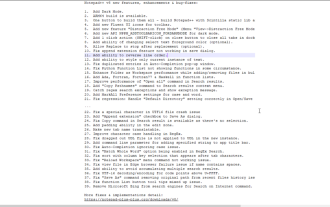 「Notepad++ ダーク モード」と「Notepad++ ダーク テーマ」を有効にするにはどうすればよいですか?
Oct 27, 2023 pm 11:17 PM
「Notepad++ ダーク モード」と「Notepad++ ダーク テーマ」を有効にするにはどうすればよいですか?
Oct 27, 2023 pm 11:17 PM
Notepad++ ダーク モード v8.0 にはパラメータがありません。Notepad++ は最も便利なテキスト エディタです。 Windows 10 で実行されるすべてのアプリはダーク モードをサポートしています。 Chrome、Firefox、Microsoft Edge などの Web ブラウザーに名前を付けることができます。 Notepad++ で作業している場合、デフォルトの白い背景が目を痛める可能性があります。開発者は Notepad++ のバージョン 8 にダーク モードを追加しました。これをオンにする方法は次のとおりです。 Windows 11/10 ++ ダーク モードのメモ帳を有効にする メモ帳 ++ を起動する 「設定」 > 「環境設定」 > 「ダーク モード」をクリックします 「ダーク モードを有効にする」を選択してメモ帳を再起動します



